iPhone或iPad:屏幕看起来太大或缩放过多

解决苹果iPhone或iPad屏幕看起来放大且使用困难的问题,因为iPhone卡在缩放问题上。
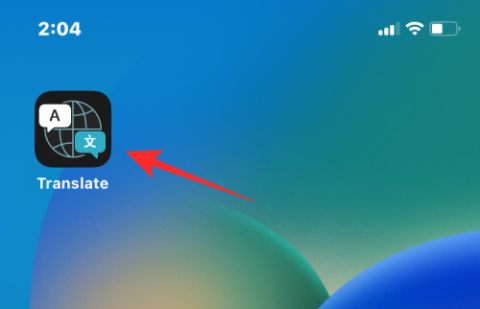
iOS 16 為 iPhone 帶來了大量改進,在鎖屏、消息、Apple Mail、焦點、健身和其他應用程序中添加了新功能。Apple 移動操作系統的另一個小補充是相機翻譯功能,該功能使用戶能夠從相機或 iPhone 庫中保存的任何圖片獲取翻譯。
在這篇文章中,我們將解釋這個翻譯相機功能的全部內容,以及如何在 iOS 16 上的翻譯應用程序上使用它。
iOS 16 相機應用程序中的翻譯功能是什麼?
在 iOS 16 中,Apple 的翻譯應用程序提供了一項新功能,可讓您通過將 iPhone 的攝像頭對准文本,將文本從一種語言翻譯成另一種語言。您可以使用應用程序的內置相機來拍攝照片,iOS 將使用設備上的機器學習來檢測圖像中的文本部分並將其翻譯為您的首選語言。
掃描完富含文本的圖片後,您可以點擊翻譯的單詞來了解它在兩種語言中的發音。從那裡,您可以復制翻譯並將其粘貼到其他地方,或者將翻譯添加到您的收藏夾列表中以便稍後訪問。您還可以選擇與其他人分享翻譯後的圖像。
Translate 的相機翻譯功能在閱讀路標、書籍文本、地圖、建築物等時非常有用。只要您下載了要在文本之間進行轉換的語言,該應用程序也可以離線工作。
支持哪些語言翻譯?
使用應用內相機時,翻譯應用可讓您在以下任意兩種語言之間完成翻譯:
您可以在上面列出的兩種語言中的任何一種之間翻譯文本,並隨時更改您可以翻譯的語言。
如何使用 iPhone 相機翻譯文本
要在 iOS 16 上翻譯 iPhone 相機中的文本,請打開翻譯應用。
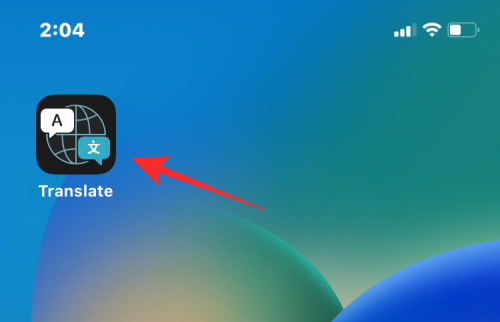
應用程序啟動後,點擊底部的 “相機”選項卡。
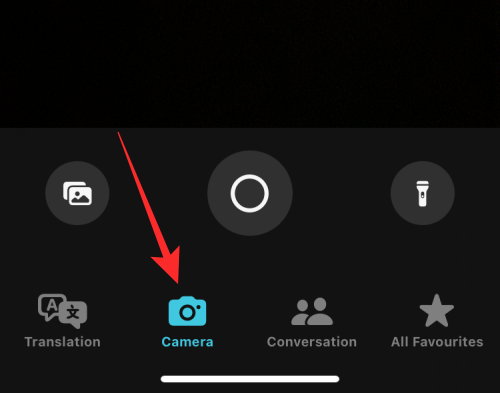
您應該會看到相機取景器出現在下一個屏幕上。在頂部,您需要配置要翻譯文本的語言。如果您知道要掃描哪種語言,請點擊左上角的語言框。
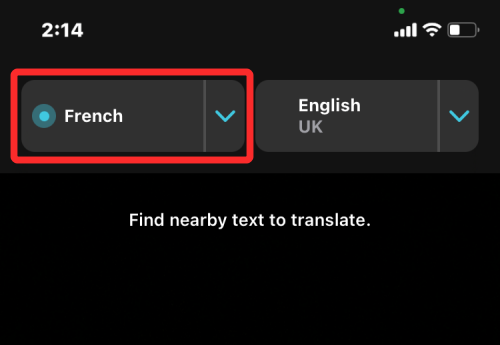
在出現的溢出菜單中,選擇您要掃描的文本的原始語言。
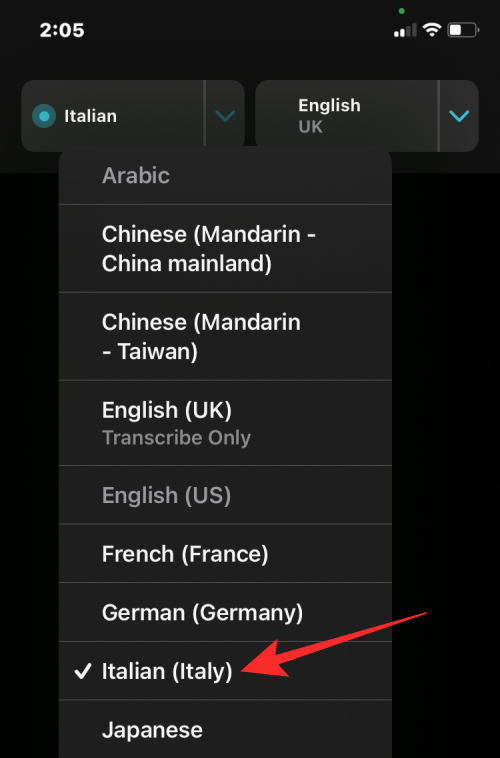
同樣,點擊右上角的語言框,然後選擇要將原始文本翻譯成的語言。
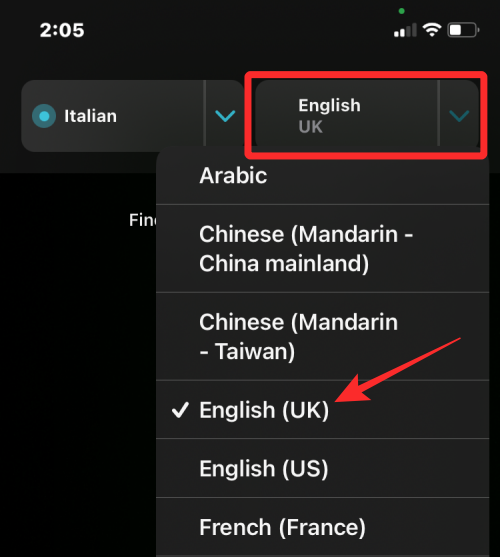
現在,將取景器指向您要翻譯的文本。它可以是路標、地點名稱、書籍或任何帶有文本的內容。確保您要掃描的所有文本在取景器中可見。正確定位後,點擊取景器下方的圓形按鈕。
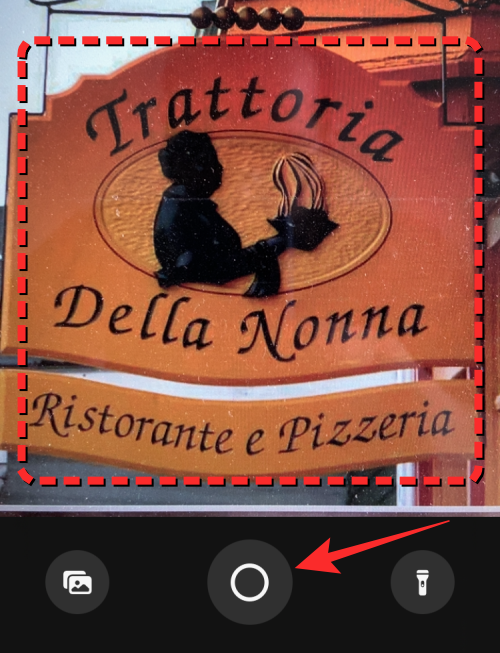
如果您想翻譯 iPhone 庫中保存的圖片中的文本,請點擊左下角的 圖像圖標。
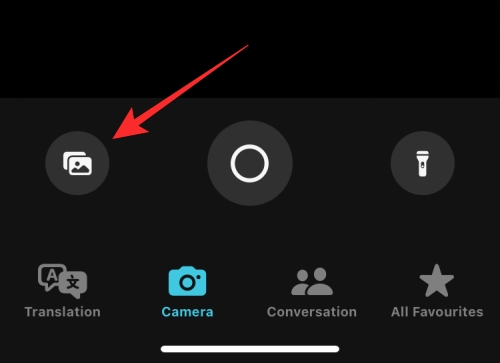
如果 iOS 能夠從您拍攝的圖片中檢測到語言,其翻譯將顯示為覆蓋原始文本的位置。
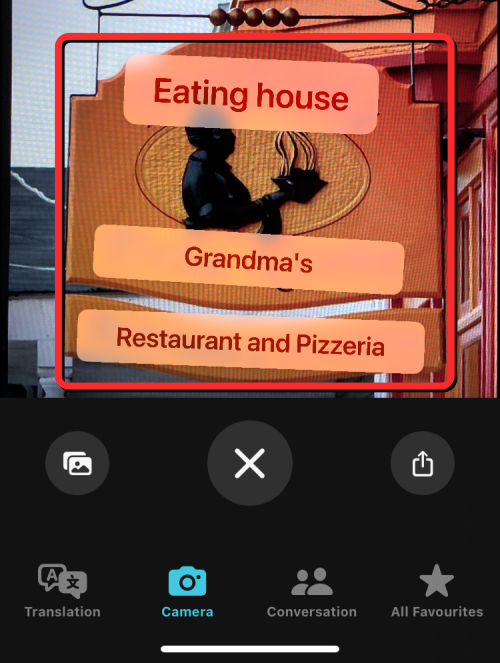
您可以點擊任何翻譯後的文本來獲取其他選項。
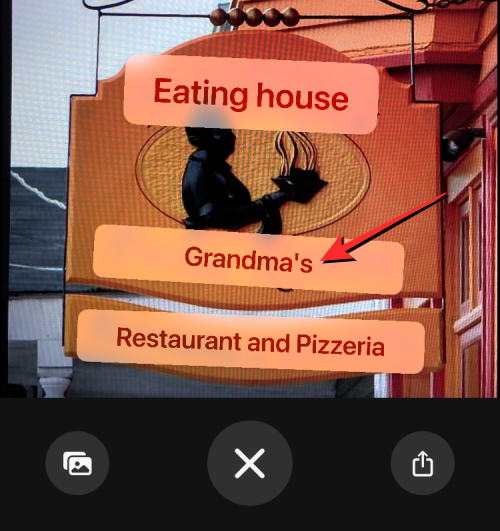
在溢出菜單中,您將看到原始文本和翻譯文本以及各自的語言。
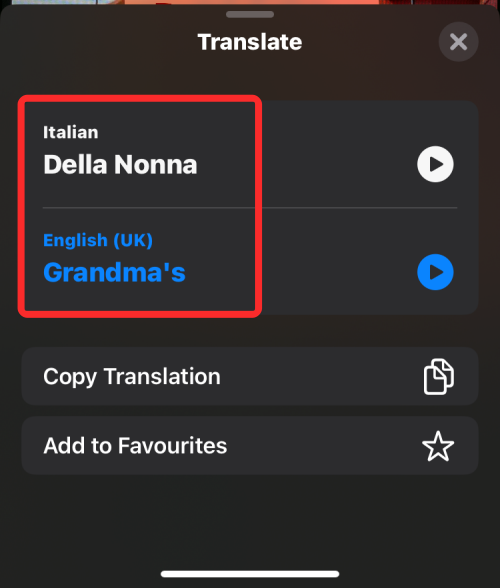
您可以點擊播放圖標來收聽他們的發音。
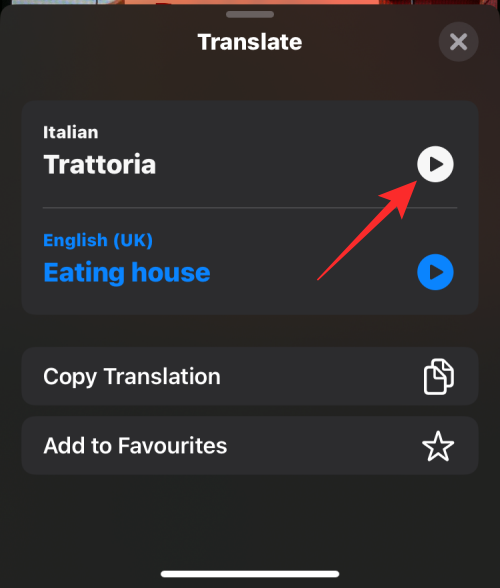
要將翻譯複製到剪貼板,請點擊複製翻譯。
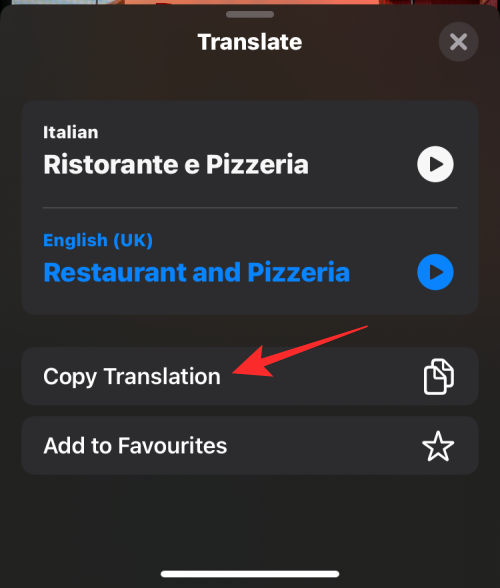
如果您希望將翻譯添加到翻譯應用程序中的收藏夾中,請點擊添加到收藏夾。
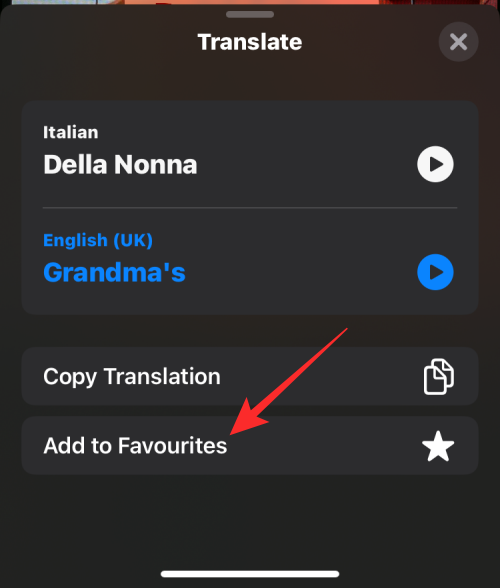
您還可以通過點擊“共享”圖標與其他人共享翻譯圖像的副本。
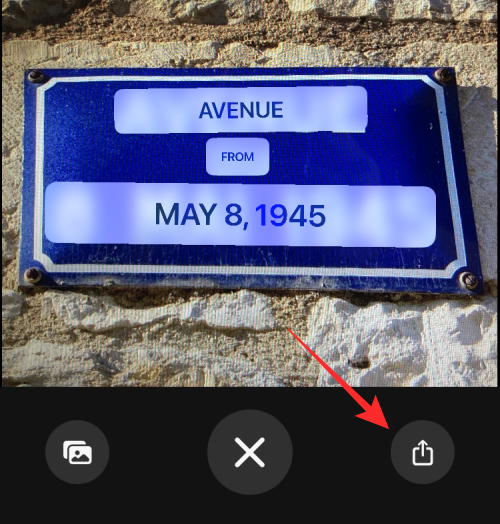
要掃描新文本,您可以點擊底部的 “x”圖標,這將從取景器中刪除之前掃描的圖像,以顯示相機前面的內容。
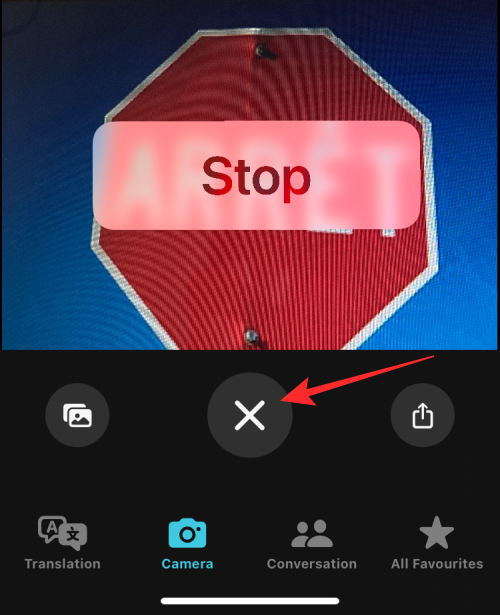
這就是您在 iOS 16 上使用 iPhone 相機翻譯文本所需了解的全部信息。
解决苹果iPhone或iPad屏幕看起来放大且使用困难的问题,因为iPhone卡在缩放问题上。
学习如何通过本教程访问Apple iPad上的SIM卡。
在此帖子中,我们讨论如何解决Apple iPhone中地图导航和GPS功能无法正常工作的常见问题。
iOS 16 照片摳圖不起作用?了解如何透過 8 種方法修復這個問題,從確保設備和文件格式兼容性開始。
厭倦了拍照時的快門噪音?您可以使用以下 6 種簡單方法來關閉 iPhone 上的相機聲音。
了解如何將“照片”同步到iPhone的最新方法,確保您的照片安全有序。
使用 iPhone 上的 NFC 標籤以無線方式輕鬆傳輸數據。了解如何使用 NFC 標籤讀取器和 NFC 標籤寫入器。
離開家庭共享並獨自一人。了解如何在 iPhone、iPad 和 Mac 上的「家人共享」中離開或刪除某人。
解決使用 Microsoft Authenticator 應用程式時遇到的問題,包括生成雙因素身份驗證代碼的故障,提供有效的解決方案。
了解您的 iPhone 如何收集分析資料,以及如何停用這些功能以保護您的隱私。






